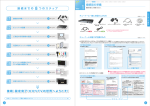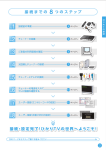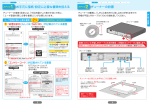Download かんたん 接続・操作ガイド - ひかりTV
Transcript
ひかりTVがもっと楽しく、もっとオトクに。 保存版 PP P ます 疑問 し の 決 接続 み 、解 悩 の 操作 (2013年11月時点の情報です) 何につかえるの? オプションビデオやショッピングの購入代金に使うことができます。 ※ポイント利用対象のサービスが変更になる場合があります。 ! どうしたら貯まるの? オプションサービスやショッピングの購入代金の1%をぷららポイントとして付与します。 対象のオプションサービス オプションビデオ、プレミアムビデオ、プレミアムチャンネル、ひかりTVショッピング、ひかりTVブック、カラオケ・プレミアムパック、カラオケ24時間パック ※100円未満の端数は切り捨てとなります。 ※無料期間はポイント付与対象外です。また、オプションサービス料金がポイントの利用やキャンペーン等で割引された場合は、割引適用後の料金 (税込) に対して1%となります。 ※付与対象外の作品や商品があります。 ※ポイント付与対象のサービスが変更になる場合があります。 ポイントはいつごろに付与されるの? 当月のポイント対象サービスの課金額に基づき、翌月の中旬頃に付与します。 かんたん 接続・操作ガイド ※ひかりTVショッピングについては、一回のお買い物でご注文いただいた全商品が出荷されてから、20日後にポイントを付与いたします。 有効期間は? 付与された月の末日から1年間有効です。有効期限を超過したポイントは失効します。 ※キャンペーンなどで個別に有効期限が設定される場合がございます。 ージ Q & A よくあるご質問 Q& A ひかりTVホームペ 皆さまからよく寄せられるご質問に、わかりやすくお答えしています。 ひかりTV 質問 http://www.hikaritv.net/support/faq/ 検索 トリプルチューナーモデル 〈第3版〉 その他、ご不明な点がございましたらひかりTVホームページ、ひかりTVカスタマーセンター、 または 「ひかりTV」 が提携するプロバイダーまでご連絡ください。 ■ 「ひかりTV」 についてのお問い合わせ先 「ひかりTV」 が提携するプロバイダー ひかりTV for ASAHIネット ひかりTV for OCN https://asahi-net.jp/support/contact/ 固定電話から (全国共通): 携帯電話・PHS・IP電話から : 0570- 01- 35 0 0 03- 3569- 35 0 0 ひかりTV for ASAHIネット 技術サポート 固定電話から:0570-01-3528 携帯電話から:03-3569-3528 受付時間 10:00∼17:00 (平日 月∼金) http://hikaritv.ocn.ne.jp/cs/ 固定電話から (全国共通) : 携帯電話・PHS・IP電話から: 0120- 86- 096 2 03- 6385- 096 2(通話料お客さま負担) (通話料無料) 受付時間 9:00∼21:00 (年中無休) ひかりTVカスタマーセンター 受付時間 10:00∼19:00 (年中無休) 受付時間 10:00∼19:00 (年中無休) ●フリーダイヤルのおかけ間違いにご注意ください。 ●お電話の際には予めお客さま番号(Nから始まる10桁の番号)をご用意ください。 ひかりTV for So-net http://www.so-net.ne.jp/option/visual/hikaritv/ http://www.hikaritv.net/001144/ ●お電話の際はお手元に 「ひかりTV会員登録証」 をご用意ください。 ●おかけ間違いのないように番号をよくご確認ください。 ●月初と月末はお電話が混み合います。6日∼20日頃にご連絡いただければ幸いです。 固定電話 から ひかりTV対応チューナー故障受付センター 受付時間 10:00∼19:00 (年中無休) 0120-330661 ●お電話の際はお手元に 「ひかりTV会員登録証」 をご用意ください。 会員証がない場合はチューナーがお手元にある状態でお問い合わせください。 ●おかけ間違いのないように番号をよくご確認ください。 ●月初と月末はお電話が混み合います。6日∼20日頃にご連絡いただければ幸いです。 0570-077-077 TV ●はじめての接続 KE O RA KA ・ ・ ・ ・ ・ ・ ・ ・ ・ ・ ・ ・ ・ ・ ・ ・ ・ ・ ・ ・ ・ ・ ・ ・ ・ ・ ・ ・ ・ ・ ・ ・3∼16 ●リモコンの使い方 ・・・・・・・・・・・・・・・・・・・・・・・・・・・・・・・・・・・17 ● IP電話などの お客さま 050-3786-5003 受付時間 9:00∼22:00(土・日・祝日は9:00∼20:00) ※12月30日17:00∼1月3日はご利用いただけません。 なお、IP電話をご利用の場合、平日の受付時間は9:00∼21:00 となります。 ▼ 受付時間 9:00∼19:00 1月1日、2日及び弊社指定のメンテナンス日を除く ■NHKの受信料に関するお問い合わせ先 NHKふれあいセンター ● VIDEO 0 1 2 0 - 8 0 -7 7 6 1(通話料無料) 0 5 0 - 3 3 8 3 - 1 4 1 4(So-netフォン無料) 固定電話・携帯・PHS : So-netフォン・その他IPフォン: 0120-001144 Webからのお問い合わせフォーム ING 0 1 2 0 - 0 0 1 1 4 4(通話料無料) ひかりTVカスタマーセンター ひかりTV for BIGLOBE http://bbtv.biglobe.ne.jp/hikaritv/ SHOPP ●USBハードディスクドライブ(別売)の接続 ・・・18 ●ホーム画面の説明・・・・・・・・・・・・・・・・・・・・・・・・・・・・・・・・・・・19 ●詳しいご利用方法は?・・・・・・・・・・・・・・・・・・・・・・・・・・・・・・20 ●ホームサーバ機能 ・・・・・・・・・・・・・・・・・・・・・・・・・・・21∼22 「ひかりTV」 は株式会社NTTぷららが提供するサービスです。 テレビサービスは、株式会社アイキャストが提供するサービスです。 本誌の情報は2014年4月現在のものです。 [triple③] 発行 株式会社NTTぷらら 【2014.4】 はじめにお読みください。 新型チューナーを購入・レンタル変更されたみなさまへ ■新型チューナーを接続する前に古いチューナーの設定解除が必要です。 既に 「ひかりTV」対応チューナーや「ひかりTV」対応テレビ・PC等で「ひかりTV」 をご利用されている場合、お使い のチューナーの設定解除を行っていただく必要がございます。 もくじ 接続編 ─────── ■My ひかりTVで設定解除する。 [設定解除の方法] ※ ❶お持ちのパソコン、スマートフォンからMy ひかりTV にログインします。 はじめての接続 ……………………………………………………… P3∼16 ステップ1 接続前の準備 …………………………………………… P4 ステップ2 チューナーの設置 ……………………………………… P5 ステップ3 ご家庭の利用環境の確認 ……………………………… P6 ※My ひかりTVへは、各種検索サイトから 「My ひかりTV」 で検索、もしくはひかりTVホームページ (http://www.hikaritv.net/) からアク 光回線とチューナーの接続 ……………………… P7∼12 セスしてください。 ❷ログイン後、ご利用中の端末(チューナー情報)の「詳細を確認」 をクリックし、表示された画面内の「登録端末の 解除」 をクリックします。 ステップ4 チューナーとテレビの接続 …………………………… P13 ステップ5 チューナーに電源を入れる …………………………… P14 ❸チューナー交換時の設定変更画面で表示される注意事項をご確認のうえ、 「 設定変更」 をクリックします。 ステップ6 ユーザー登録1 (エントリーコードの設定)…………… P15 ❹確認画面が表示されますので、よろしければ「OK」 をクリックします。 ステップ7 ユーザー登録2 (お客さまIDの設定)…………………… P16 チューナー内のご契約情報削除完了画面が表示されますので、 これにて既にお使いのチューナーの設定解除が完了となります。引き続きト リプルチューナー 「ST-3200」 を接続し画面に従って初期設定を行ってください。 ■提携するプロバイダーで「ひかりTV」 をご利用のお客さま 基本操作編 ───── 「ひかりTV」が提携する下記プロバイダーから 「ひかりTV」 にご加入されたお客さまは 「My ひかりTV」 をご利用い ただけません。お手数ですが裏表紙に記載のお問い合わせ先までご連絡ください。 リモコンの使い方 ………………………………………………………… P17 USBハードディスクドライブ (別売) を接続する ……………………… P18 ホーム画面 ………………………………………………………………… P19 詳しいご利用方法は? …………………………………………………… P20 「ひかりTV」が提携するプロバイダー ・ ASAHI ネット (ひかりTV for ASAHI ネット) ・ OCN(ひかりTV for OCN) ・ BIGLOBE(ひかりTV for BIGLOBE) ・ So-net(ひかりTV for So-net) 便利編 ─────── ホームサーバ機能 …………………………………………………… P21∼22 【重要】M-IPS200より交換されたお客さまへ ■外付けUSB-HDDのご利用にあたって 既にレンタルチューナーをご利用中で、外付けUSB-HDDへの録画をされている場合、そのHDDをトリプル チューナー「ST-3200」 に接続して録画した番組を視聴することはできません。既存のチューナーで視聴を終えて から、 トリプルチューナー「ST-3200」 に接続してください。なお、 トリプルチューナー「ST-3200」 に接続後、改め てHDDをフォーマットする必要があります。 ■現在レンタル中のチューナー回収について ひかりTVホームページから、 トリプルチューナー 「ST-3200」 のレンタルをお申込された場合、 ご利用されていたレンタ ルチューナーは、お手元にトリプルチューナー 「ST-3200」 が届いた日から2週間程度で、 ご契約住所宛にヤマト運輸が 回収に伺います。 なお、既にひかりTV対応チューナーをレンタル中で、 トリプルチューナー 「ST-3200」 をご購入された方は、 レンタル チューナーの回収をさせていただく必要がございますので、お手数ですが裏表紙に記載のお問い合わせ先までご連絡 ください。 [回収に関するご注意] ・回収予定日にご不在だった場合は、お手数ですが、ヤマト運輸の不在伝票に記載の方法にて、再回収のご希望日 をご指定ください。 ・年末年始、祝日や天災・事故などによる交通渋滞、異常気象等が原因で回収が遅れる場合がございます。 ・一部地域によって回収が遅れる場合がございます。 1 2 接続のステップ 接続までの step step step 1 2 3 7 つ の ス テップ 2 3 4 5 接続の前にご用意ください。 チューナーと一緒にお届けしたもの ※画像はイメージです。 接続前の準備 チューナーの設置 ご家庭の利用環境の確認 4 ページへ ● チューナー ● チューナー用リモコンと 電池2個 ● HDMIケーブル 5 ページへ ! 6 ページへ ● ● 縦置き台 ● チューナー用ACアダプター 平型LANケーブル (10m) 不足品、損傷しているものがある場合は本冊子の裏表紙に記載の「ひかりTV対応チューナー故障受付センター」へご連絡ください。 チューナーとお届けが別便のもの 7 ページへ ※画像はイメージです。 「お客さまID」 もしくは 「Sub No.」 が記載されている書面 ! 「お客さまID」と「Sub No.」についてはNTTぷららにお問い合わせいただいても ● ※こちらの書類はNTT東日本またはNTT西日本からお客さまにお送りしているものです。 step 7 ご家庭のネットワーク環境によっては上記の他、ルーターやハブをご用意いただく必要がございます。 利用環境ごとの 光回線とチューナーの接続 step 6 接続前の準備 1 step 1 4 チューナーとテレビの接続 13 ページへ 5 チューナーに電源を入れる 14 ページへ ご回答できかねますのでNTT東日本、NTT西日本にお問い合わせください。 NTT東日本の場合 NTT西日本の場合 ● ● 開通のご案内 フレッツサービスお申し込み内容のご案内 ビデオ 1 ■ご利用料金※3 ! お申し込み条件等によりキャンペーン内容が異なる場合がございます。ご不明な場合は販売元にお問い合わせください。 〒XXX-XXXX ○○県○○市○○○○○○○○○ 重要書類 ひかり カエサル 様 本情報は今後の各種お手続き やお問い合わせの際に必要と なりますので、大切に保管いただ きますようお願い申し上げます。 step step 6 7 ひかりTV会員登録証 この た び は 、 「 ひ かりT V 」に お 申し 込 み い た だ きまして 誠 にありがとうご ざ い ます。 ご 契 約 にあ たり「 会 員 登 録 証 」を お 届 け い たします の で 、登 録 内 容 をご 確 認ください 。 ※同封またはひかりTVホームページ掲載の、ひかりTVに関する重要説明事項および各種会員規約をご確認のうえご利用ください。 ■会員情報 ユーザー登録1 (エントリーコードの設定) 15 ページへ ⑪ 初期費用※4 初期費用5,250円(税込) ⑫ 月額基本料金※5 お値うちプラン 月額 3,675円(税込) ⑬ チューナー レンタル料金※6 チューナーレンタル料金 月額525円(税込) ⑭ 有料オプション サービス料金※7 カラオケ・プレミアムパック 月額1,785円(税込) ⑮ ひかりTVガイド誌※8 月額315円(税込) ※3 ご利用料金は日割計算いたしません。 ※4 キャンペーンにつき無料となります。 ※5 無料キャンペーン期間内のお客さまは料金は発生しません。 またひかりTVモ バイル専用プラン特約に該当するお客さまは割引となります。 ※6「ひかりTV」 ご契約時の契約内容を記載しております。 また無料キャンペーンの期間内は料金は発生し ません。 ※7 無料キャンペーンの期間内であっても有料コンテンツをご購入された場合は別途料金が発生します。 ご注意ください。 ※8 キャンペーンにて無料送付中で 「ガイド誌無料購読キャンペーン」 は誌面等で事前案内のうえ、 終了となる場合がございます。 す。 ① 会員氏名 ひかり カエサル 様 ② 郵便番号 / ご住所 〒XXX-XXXX ○○県○○市○○○○○○○○○ ③ 電話番号 0901111222_ ④ メールアドレス ※登録のため、右記の会員専用ホームページ「MyひかりTV」 にてご登録をお願いいたします。 ! 要となる場合がございます。 スマートフォン向けアプリ 「ひかりTVどこでも」のご利用や、チューナーに接続する際に、エントリーコード入力が必 ⑯ エントリーコード (半角数字) 1111 XXXX XXXX XXXX ■契約情報確認ホームページ「MyひかりTV」 ログイン情報 「MyひかりTV」(http://www. hikar i tv. net/cs/myhikar i tv/)にアクセスする際に入力してください。 ・パスワードはお客さまにて変更が可能ですので、定期的に変更することをお奨めいたします。 ⑰ MyひかりTV ログインID ■ご契約情報 ⑤ ご契約番号 (フ リ ガ ナ) ビー・ゼロ・ゼロ・ゼロ・ゼロ・ゼロ・イー・ビー・シチ・ー b00000eb7 (半角英数字) ⑥ ご契約日※1 (半角英数字) 2011年 8月 1日 ⑦ ご契約プラン お値うちプラン ⑧ チューナーレンタル契約 あり (半角英数字) ⑱ MyひかりTV パスワード フリ ( ガナ ) シチ・シ・ニ・ケイ・アール・ニ・ニ・ハチ・_ 742kr228_ フリ ( ガナ ) ブイ・ジェイ・シー・イー・シチ・エフ・ユー・イー・ジー・シチ・エフ・エス・エー・ー vjce7fueg7fsa ■Web会員サービスログイン情報(エントリープラン、バリュープランのお客さま) ご注意 レンタルチューナーから 「ひかりTV」チューナー機能対応テレビ 等へご利用を変更される等、チューナーレンタルが不要となった 場合は「ひかりTVカスタマーセンター」へご連絡ください。 ⑨ オプションご契約内容※2 カラオケ・プレミアムパック ⑩ お支払方法 クレジットカード ※1 ご契約日とは登録した日となります。 ※2「ひかりTV」契約時の契約内容を記載しております。 ご契約内容に変更がある場合はひかりTVカスタマーセンターまでご連 絡いただくか、契約情報確認ホームページ「MyひかりTV」にて変更してください。 スマートフォン向けアプリ「ひかりTVどこでも」のログインにご利用ください。 サービス詳細はWeb会員ページ(http://www.hikaritv.net/member/mypage)をご確認ください。 ・IDはご利用中のメールアドレスへ変更してください。パスワードは定期的に変更することをお奨めいたします。 ⑲ WebID (半角英数字) ⑳ パスワード (半角英数字) フリ ( ガナ ) イチ・ニ・サン・エー・ビー・ゴ・ロク・ナナ・ハチ ひかりTVどこでも ダウンロードQRコード 123ab5678 iOS用 フリ ジー・ユー・ワイ・ゴ・ワイ・ティ・ユー・ダブリュ・ハチ・ティ・イー・ブイ・ゼット ( ガナ ) guy5ytuw8tevz 裏面もございますので、忘れずにご確認ください。 Android用 Android-Tab用 HI-TV-B-01-201310 お客さまID ユーザー登録2 (お客さまIDの設定) 16 ページへ Sub No. お客さまID ! 弊社にて事前にエントリーコードを設定させていただいている場合は、ご入力の 「エントリーコード」 が記載されている書面 ステップ (P15) が表示されません。すぐに 「ひかりTV」 をご利用いただけます。 ● NTTぷららより送付の場合 ● ひかりTV会員登録証 ● ガイド誌宛名台紙(初回発送時のみ) ■ご利用料金※3 ! お申し込み条件等によりキャンペーン内容が異なる場合がございます。ご不明な場合は販売元にお問い合わせください。 〒XXX-XXXX ○○県○○市○○○○○○○○○ 重要書類 ひかり カエサル 様 本情報は今後の各種お手続き やお問い合わせの際に必要と なりますので、大切に保管いただ きますようお願い申し上げます。 接 続・設 定 完 了!ひ か り T V の 世 界 へ ようこ そ! 次 の ペ ージからステップ順にお進みください ひかりTV会 員 登 録 証 この た び は 、 「 ひ かりT V 」にお 申し込 み い ただ きまして 誠 にありがとうご ざ います。 ご 契 約 にあ たり「 会 員 登 録 証 」を お 届 け い たしますの で 、登 録 内 容 をご 確 認ください 。 ※同封またはひかりTVホームページ掲載の、ひかりTVに関する重要説明事項および各種会員規約をご確認のうえご利用ください。 ■会員情報 初期費用*,***円(税込) 〒XXX-XXXX ○○県○○市○○○○○○○○○ ⑫ 月額基本料金※5 お値うちプラン 月額*,***円(税込) ひかり カエサル 様 ⑬ チューナー レンタル料金※6 チューナーレンタル料金 月額***円(税込) ⑭ 有料オプション サービス料金※7 カラオケ・プレミアムパック 月額*,***円(税込) ⑮ ひかりTVガイド誌※8 月額***円(税込) ※3 ご利用料金は日割計算いたしません。 ※4 キャンペーンにつき無料となります。 ※5 無料キャンペーン期間内のお客さまは料金は発生しません。 またひかりTVモ バイル専用プラン特約に該当するお客さまは割引となります。 ※6「ひかりTV」 ご契約時の契約内容を記載しております。 また無料キャンペーンの期間内は料金は発生し ません。 ※7 無料キャンペーンの期間内であっても有料コンテンツをご購入された場合は別途料金が発生します。 ご注意ください。 ※8 キャンペーンにて無料送付中で 「ガイド誌無料購読キャンペーン」 は誌面等で事前案内のうえ、終了となる場合がございます。 ① 会員氏名 ひかり カエサル 様 ② 郵便番号 / ご住所 〒XXX-XXXX ○○県○○市○○○○○○○○○ ③ 電話番号 0901111222_ ④ メールアドレス ※登録のため、右記の会員専用ホームページ「MyひかりTV」 にてご登録をお願いいたします。 ! 要となる場合がございます。 スマートフォン向けアプリ 「ひかりTVどこでも」のご利用や、チューナーに接続する際に、エントリーコード入力が必 (半角数字) 1111 XXXX XXXX XXXX ■契約情報確認ホームページ「MyひかりTV」 ログイン情報 1111 「MyひかりTV」(http://www. hikar i tv. net/cs/myhikar i tv/)にアクセスする際に入力してください。 ・パスワードはお客さまにて変更が可能ですので、定期的に変更することをお奨めいたします。 ⑤ ご契約番号 (フ リ ガ ナ) ビー・ゼロ・ゼロ・ゼロ・ゼロ・ゼロ・イー・ビー・シチ・ー b00000eb7 2011年 8月 1日 ⑦ ご契約プラン お値うちプラン ⑧ チューナーレンタル契約 あり ⑨ オプションご契約内容※2 カラオケ・プレミアムパック ⑩ お支払方法 (半角英数字) ⑱ MyひかりTV パスワード す。 (半角英数字) ⑥ ご契約日※1 ビー・ゼロ・ゼロ・ゼロ・ゼロ・ゼロ・イー・ビー・シチ・ー b00000eb7 ⑯ エントリーコード ⑰ MyひかりTV ログインID ■ご契約情報 (半角英数字) ( ) フリ ガナ XXXX XXXX XXXX シチ・シ・ニ・ケイ・アール・ニ・ニ・ハチ・_ 742kr228_ フリ ( ガナ ) ブイ・ジェイ・シー・イー・シチ・エフ・ユー・イー・ジー・シチ・エフ・エス・エー・ー ひかり TV for OCN vjce7fueg7fsa ■Web会員サービスログイン情報(エントリープラン、バリュープランのお客さま) ご注意 レンタルチューナーから 「ひかりTV」チューナー機能対応テレビ 等へご利用を変更される等、チューナーレンタルが不要となった 場合は「ひかりTVカスタマーセンター」へご連絡ください。 クレジットカード ※1 ご契約日とは登録した日となります。 ※2「ひかりTV」契約時の契約内容を記載しております。 ご契約内容に変更がある場合はひかりTVカスタマーセンターまでご連 絡いただくか、契約情報確認ホームページ「MyひかりTV」にて変更してください。 3 ⑪ 初期費用※4 スマートフォン向けアプリ「ひかりTVどこでも」のログインにご利用ください。 サービス詳細はWeb会員ページ(http://www.hikaritv.net/member/mypage)をご確認ください。 ・IDはご利用中のメールアドレスへ変更してください。パスワードは定期的に変更することをお奨めいたします。 ⑲ WebID (半角英数字) ⑳ パスワード (半角英数字) フリ ( ガナ ) イチ・ニ・サン・エー・ビー・ゴ・ロク・ナナ・ハチ ひかりTVどこでも ダウンロードQRコード 123ab5678 iOS用 フリ ジー・ユー・ワイ・ゴ・ワイ・ティ・ユー・ダブリュ・ハチ・ティ・イー・ブイ・ゼット ( ガナ ) guy5ytuw8tevz 裏面もございますので、忘れずにご確認ください。 Android用 Android-Tab用 HI-TV-B-01-201310 4 接続のステップ 2 step 1 2 3 4 5 6 接続のステップ 7 チューナーの設置 step ひかりTVを利用するための接続と設定を開始します。 3 1 2 3 4 5 6 7 ご家庭の利用環境の確認 ご契約のフレッツ光回線種別や、お住まいの地域、 ご家庭のネットワーク環境などにより接続方法が異なります。 「 お 客 さ ま の 環 境 は ど ち ら で す か?」 (接続完了後のイメージ) 初期化 LAN 1 LAN 2 LAN 3 ■ LAN 4 電話機 チューナー (裏側) USB 1 電話機 2 HDMI 入力 ビデオ入力 UNI NTT東日本エリア/NTT西日本エリア NTT西日本エリア フレッツ 光ネクストまたは Bフレッツをご契約で フレッツ・光プレミアム S2 端子 映像 左 音声 右 DCIN 12V フレッツ光 回線へ ひかり電話ルーター (ONU一体型) (IPv6対応) ■ LANケーブル ■ ご家庭のテレビ (裏側もしくは側面) チューナーは周囲に3cm以上の空間をあけて、平らなところに設置します。 3cm 3cm 縦置きも可能です。 通気孔をふさがないように チューナーを設置して ください はい 同梱の縦置き台を利用することで縦 置きで設置することもできます。縦 置きでの設置については、 「取扱説明 書」 のP28でご確認ください。 3cm 3cm をご契約の場合 ひかり電話をご契約ですか? いいえ 3cm 3cm ! ACアダプター(同梱)は、まだ接続しないでください。 ! ご注意ください 各端子の説明 3cm 3cm 3cm 3cm 縦置き台 (同梱) (ブロードバンドルーターなど) をご利用ですか? ※画像・イラストはイメージです。 ・チューナーは温度・湿度が高いところ、または結露するおそれのあるところには設置しないでください。故障の原因となることがあります。 ・チューナーは液体や異物が掛かるところに設置しないでください。故障の原因、またはケガや火災の原因となることがあります。 ・チューナーの上にクロスをかけたり、物を置いたりしないでください。故障の原因となることがあります。 ・チューナーの下部は熱くなりますので、熱に敏感な家具などの上には設置しないでください。変形や変色、劣化の原因となることが あります。 ※イラストはイメージです。 チューナーの裏側 はい またはIPv6かどうか 不明の場合 10 ページへ ※IPv6トンネル対応アダプターをご利用の場合は12ページへ ご契約回線について 不明な方はフレッツ光 回 線 のお申し込 み 内 容をご確認ください。 11 ページへ ▲ ・他社への貸与、転売、譲渡(オークションへの出品を含む)はできません。 ・ご解約の際はチューナーをご返却いただく必要がございます。 ・チューナー本体やリモコンなどの付属品を紛失したり故意に破損した場合は、違約金を申し受ける場合がございます。 ※実費+手数料を違約金として請求しています。 ※天災による破損の場合も請求しています。 ・チューナーレンタルについてのご利用規約は下記URLをご参照ください。 「ひかりTV対応受信装置レンタルサービスに関する利用規約」http://www.hikaritv.net/term/ ページへ ▲ 5 リモコンとのペアリング に利用します。 9 ▲ チューナーをレンタルにて ご利用の場合の注意事項 USBハード 光デジタルケーブルでの ディスクドライブ 接続に使用します。 の接続に使用 します。 ページへ ルーターは 使用していない いいえ ▲ AVケーブル(別売) HDMIケーブル 同梱のACアダプター LANケーブルの を接続する端子です。 差し込み口です。 での接続に使用します。 での接続に使用 します。 ペアリング 8 ▲ LANポート コンポジット HDMI端子 USB端子 光デジタル音声 出力端子 出力端子 ▲ 7 ページへ 電源端子 IPv6 対応? IPv6対応ルーター 書類については 「お客さまID」 もしくは 「Sub No.」が記載されている書面(P4) をご参照ください。 ●NTT東日本エリアの方: NTT東日本より送付の「開通のご案内」 をご覧ください。 ●NTT西日本エリアの方: NTT西日本より送付の「お申し込み内容のご案内」 をご覧ください。 ※書類がお手元に無い場合は、 NTT東日本またはNTT西日本へお問い合わせください。 0120-116-116 受付時間 9:00∼19:00 土曜・日曜・祝日も受付(12/29∼1/3 を除く) 次 の ペ ージからは用語とご利用環境ごとの 接続方法 の 説明をします 6 接続のステップ 3 step 1 2 3 4 5 6 7 光回線とチューナーの接続 A B ひかり電話をご契約の場合 ひかり電話ルーター (ONU一体型) の場合 IPv6対応ルーターをご利用の場合 ルーターにハブ機能が付いている場合 ※イラストはイメージです。 1 ひかり電話ルーターとチューナーをLANケーブルで接続します。 ※イラストはイメージです。 1 ルーターとチューナーをLANケーブルで接続します。 ●NTT西日本のお客さまの場合、ひかり電話ルーターは 「ひかり電話対応ホームゲートウェイ」 と記載されてます。 ●VDSL方式でフレッツ 光ネクストをご利用の場合は、回線終端装置 (ONU) ではなく、VDSL宅内装置を利用します。 ●フレッツ 光ネクスト ビジネスタイプ、 フレッツ 光ライトでは 「ひかりTV」 をご利用いただけません。 ●VDSL方式でフレッツ 光ネクストをご利用の場合は、回線終端装置(ONU) ではなく、VDSL宅内装置を利用します。 ●フレッツ 光ネクスト ビジネスタイプ、フレッツ 光ライトでは 「ひかりTV」 をご利用いただけません。 ●ご利用環境によってLANケーブルが短い場合などは、市販もしくはお手持ちのものをお使いください。 ひかり電話ルーターが回線終端 装置 (ONU) 一体型でない場合 は回線終端装置 (ONU) が必要 となります。 LANポート WANポート LANポート ひかり電話ルーターへ フ レッツ 光 回 線へ ●NTT東日本・NTT西日本が設置す るものです。 USB HDMI 入力 ビデオ入力 S2 端子 映像 左 音声 右 LANポート フレッツ光 回線へ 回線終端装置 (ONU) ■ IPv6対応 ルーター ■ 1 LANケーブル ■ ■ ご家庭のテレビ チューナー (裏側) (裏側もしくは側面) 4 step へ 接続が終わったら、 P13の 初期化 LAN 1 LAN 2 LAN 3 LANポート LAN 4 電話機 USB 1 電話機 2 HDMI 入力 ビデオ入力 UNI S2 端子 映像 左 ! ルーターのLANポートに空きがない場合は? 音声 右 DCIN 12V 1 フレッツ光 回線へ ひかり電話ルーター (ONU一体型) (IPv6対応) ■ LANケーブル ■ チューナー (裏側) 別途、ハブ (100Mbps以上対応) をご用意いただく必要があります。 ルーターのLANポートとハブをLANケーブルで接続してください。接続方法はハブの説明書をご確認ください。 ■ ご家庭のテレビ (裏側もしくは側面) ■ 4 step へ 接続が終わったら、 P13の パソコンなど ハブ機能が付いているルーターって どういうもの? ル ーターにL A Nと表 記された差し込 み 口 が 複 数 あるもの は、ルーターにハブ機能が付いております。 L A Nと表 記された差し込 み 口 が 1つしか無 いものは、ハブ 機 能 が 付 いておりませ ん ので、ほかのネットワーク接 続 機 器をご 利 用 いただく場 合 、別 途ハブをご 用 意ください 。ハ ブを設置される場合は、100Mbps以上の通信速度に対応 しているハブをお使いください。10Mbps対応のものでは 通信速度が不足するため、映像・音声が乱れます。 WANポート LANポート ■ USB ハブ (別売) HDMI 入力 ビデオ入力 S2 端子 映像 左 音声 右 フレッツ光 回線へ 7 回線終端装置 (ONU) ■ 1 IPv6対応 ルーター ■ 2 市販もしくは お手持ちの LANケーブル ■ チューナー (裏側) LANケーブル ※イラストはイメージです。 ■ ご家庭のテレビ (裏側もしくは側面) 8 接続のステップ 3 step 1 2 3 4 5 6 7 光回線とチューナーの接続 C D ひかり電話をご利用でなく、ルーターを使用していない場合 IPv6非対応ルーターをご利用の場合 IPv6非対応ルーターをご利用の場合 ※イラストはイメージです。 A パソコンなど、ほかのネットワーク接続機器をご利用の場合 ! 別途、ハブ(100Mbps以上対応)をご用意いただく必要があります。 ハブの説明書をご確認のうえ、接続してください。 ! 別途、ハブ(100Mbps以上対応)をご用意いただく必要があります。 1 回線終端装置 (ONU) とハブ (別売) をお手持ちのLANケーブルで接続します。 2 ルーターの 「WAN」 と表記された差し込み口とハブ (別売) をLANケーブルで接続します。 3 ハブとチューナーをLANケーブルで接続します。 1 ハブ (別売) と回線終端装置 (ONU) をLANケーブルで接続します。 2 ハブ (別売) とチューナーをLANケーブルで接続します。 ハブの説明書をご確認のうえ、接続してください。 ●ご利用環境によって、LANケーブルが短い場合などは、市販もしくはお手持ちのものをお使いください。 ●VDSL方式でフレッツ 光ネクストをご利用の場合は、回線終端装置 (ONU) ではなく、VDSL宅内装置を利用します。 ●フレッツ 光ネクスト ビジネスタイプ、 フレッツ 光ライトでは 「ひかりTV」 をご利用いただけません。 ●ご利用環境によってLANケーブルが短い場合などは、市販もしくはお手持ちのものをお使いください。 ●VDSL方式でフレッツ 光ネクストをご利用の場合は、回線終端装置 (ONU) ではなく、VDSL宅内装置を利用します。 ●フレッツ 光ネクスト ビジネスタイプ、 フレッツ 光ライトでは 「ひかりTV」 をご利用いただけません。 ■ ※イラストはイメージです。 ■ パソコンなど パソコンなど USB HDMI 入力 ビデオ入力 WANポート S2 端子 映像 左 音声 右 フレッツ光 回線へ WANポート 回線終端装置 (ONU) 1 2 ■ ■ LANケーブル ■ ハブ (別売) チューナー (裏側) 4 step へ 接続が終わったら、 P13の USB HDMI 入力 ビデオ入力 LANポート ■ ご家庭のテレビ (裏側もしくは側面) S2 端子 映像 左 音声 B パソコンなど、ほかのネットワーク接続機器をご利用でない場合 右 1 フレッツ光 回線へ 2 回線終端装置 (ONU) ■ ■ 3 ハブ (別売) 市販もしくはお手持 ちのLANケーブル ※イラストはイメージです。 1 チューナーと回線終端装置 (ONU) またはVDSL宅内装置をLANケーブルで直接接続します。 ■ チューナー (裏側) ■ ご家庭のテレビ (裏側もしくは側面) LANケーブル ●ご利用環境によって、LANケーブルが短い場合などは、市販もしくはお手持ちのものをお使いください。 ●VDSL方式でフレッツ 光ネクストをご利用の場合は、回線終端装置 (ONU) ではなく、VDSL宅内装置を利用します。 ●フレッツ 光ネクスト ビジネスタイプ、 フレッツ 光ライトでは 「ひかりTV」 をご利用いただけません。 4 step へ 接続が終わったら、 P13の USB HDMI 入力 ビデオ入力 S2 端子 映像 左 音声 右 ルーターのポートにあるWANとLANの違い 9 物理的な形状などは同じです。一般家庭でのルーターの使用を想定すると、WANはインターネット接続にするための機器(回線終端装置 (ONU) 、 VDSL宅内装置) の接続に使用します。 一般家庭には、それらの機器は1つあれば十分ですので、WANは1つしかありません。LANはパソコン、ネットワーク接続機器 (プリンタ、USBハー ドディスクドライブなど) の接続に使用します。一般家庭ですと、ネットワークに接続する機器は増える可能性がありますので複数用意しています。 仮に1つしかなくてもハブを用意すれば複数の接続にすることはできます。 フレッツ光回線へ 回線終端装置 (ONU) ■ 1 ■ LANケーブル チューナー (裏側) ■ ご家庭のテレビ (裏側もしくは側面) 4 step へ 接続が終わったら、 P13の 10 接続のステップ 3 step E 1 2 3 4 5 6 7 光回線とチューナーの接続 NTT西日本で をご契約の場合 「フレッツ・光プレミアム」 NTT西日本で 「フレッツ・光プレミアム」 をご契約の場合 ※イラストはイメージです。 F IPv6トンネル対応アダプターをご利用の場合 IPv6トンネル対応アダプターをご利用の場合 ※イラストはイメージです。 ! こちらの接続構成図はひかりTVとIPv6トンネル対応アダプターを利用したインターネット接続を 1 加入者網終端装置 (CTU) とチューナーをLANケーブルで接続します。 ●ご利用環境によってLANケーブルが短い場合などは、市販もしくはお手持ちのものをお使いください。 ●VDSL方式でフレッツ 光ネクストをご利用の場合は、回線終端装置 (ONU) ではなく、VDSL宅内装置を利用します。 ●フレッツ 光ネクスト ビジネスタイプ、 フレッツ 光ライトでは 「ひかりTV」 をご利用いただけません。 ●NTT西日本のフレッツ・光プレミアムご利用の場合は、回線開通時に、NTT西日本よりIPv6対応のルーター (CTU) が提供されます。 同時に利用する場合のものになります。 ! 別途、ハブ(100Mbps以上対応)をご用意いただく必要があります。 ハブの説明書をご確認のうえ、接続してください。 ! 回線終端装置(ONU)とひかりTV対応チューナーの間にIPv6トンネル対応アダプターを接続しないようにしてください。 1 ハブ (別売) と回線終端装置 (ONU) をLANケーブルで接続します。 2 ハブ (別売) とチューナーをLANケーブルで接続します。 ●ご利用環境によって、LANケーブルが短い場合などは、市販もしくはお手持ちのものをお使いください。 ●VDSL方式でフレッツ 光ネクストをご利用の場合は、回線終端装置 (ONU) ではなく、VDSL宅内装置を利用します。 ●フレッツ 光ネクスト ビジネスタイプ、 フレッツ 光ライトでは 「ひかりTV」 をご利用いただけません。 ■ LANポートの いずれかに 接続します ■ パソコンなど IPv6トンネル対応 アダプター ■ パソコンなど ハブを利用して 「ひかりTV」接続 用の回線と 「IPv6トンネル対応ア ダプター用」 の回線に分けて接続 してください。 USB USB HDMI 入力 HDMI 入力 ビデオ入力 ビデオ入力 S2 端子 映像 左 音声 右 右 回線終端装置 (ONU) ■ 加入者網終端装置 (CTU) 2 1 1 フレッツ光 回線へ ■ ■ LANケーブル チューナー (裏側) ■ ご家庭のテレビ (裏側もしくは側面) フレッツ光 回線へ 回線終端装置 (ONU) ■ ■ ハブ (別売) 市販もしくはお手持 ちのLANケーブル 4 step へ 接続が終わったら、 P13の 11 S2 端子 映像 左 音声 ■ チューナー (裏側) ■ ご家庭のテレビ (裏側もしくは側面) LANケーブル 4 step へ 接続が終わったら、 P13の 12 接続のステップ 4 step 1 2 3 4 5 6 接続のステップ 7 チューナーとテレビの接続 お手持ちのテレビに備わる入力端子の種類によって、接続方法は異なります。テレビの 入力端子を確認した上で、以下のうち最適な方法で接続してください。 step HDMIケーブルでチューナーとテレビを接続します。 5 4 7 4 リモコンの認証(ペアリング)をする チューナーのリモコンに電池を入れます。 チューナーをリモコンで操作するために、認証します。 リモ コ ン 認 証 画 面 が 表 示 されます。 画 面 の 表 示 にし た がって リモコンの『ホーム』キーと 『d』キーを、予約/お知らせ ランプの点滅が終わるまで 長押ししてください。 認証 (ペアリング) が完了したら 画面の指示にしたがって 確認ボタンを押してください。 図のように、チューナーの電源端子にAC アダプター (同梱) を接続し、対のコードを 使って電源コンセントに接続します。 電源端子 A V ケ ーブ ル( 別 売 )をご 用 意 い ただき、 チューナーとテレビを接続してください。 AVケーブル (別売) ※AVケーブルをご利用の場合、HD画質で視聴はできません。 映像 左−音声ー右 映像出力 音声出力 ケーブルは端子と色が一致するように接続してください。 電源ランプと予約/お知らせランプの見方 ACアダプター (同梱) 3 チューナーの電源を入れる テレビの入力をひかりTV用に切り換える 前面にある電源スイッチをオンにします。 テレビのリモコンや本体にある入力切換ボタンで、 テレビの画面を 「ひかりTV」 用のケーブルを接続した 入力画面 (HDMI1、 ビデオ1など) に切り換えてください。 電源 入力切換 ビデオ チャンネル 1 2 3 4 5 6 7 8 10/0 11 HDMI 1 〈電源ランプ〉 ●緑色:点灯⇒通常状態 ●青色:点灯⇒起動中 ○白色:点滅⇒初期化中 ●赤色:点灯⇒スリープ状態 ●橙色:点灯⇒スタンバイ状態 ※電源ランプが点滅しているときは、主電源をOFFにしないでください。 〈予約/お知らせランプ〉 ●青色:点灯⇒予約があります。 ●緑色:点灯⇒お知らせがあります。 ○白色:点滅⇒ペアリング待機中です。 電源スイッチ チューナーの主電源が入り、自動的にファームウェア (チューナー を動作させる内蔵プログラム) の更新確認が行われ、必要がある 場合には更新作業が行われます。 「ひかりTV」 の画面が表示されない 場合は? 画面が表示されない場合は、チューナーの電源 がオンになっていること、テレビの入力切換が 正しく切り換えられていること、接続方法があっ ていることを再度確認してください。 9 クリア 12 ●切換方法については、テレビの説明書でご確認ください。 13 6 2 チューナーにACアダプターを接続する HDMI入力 ※テレビ側にHDMI端子が必要になります。 テレビ 5 1 リモコンに電池を入れる テレビ ご利用のテレビに HDMI端子がない場合は 3 背面にあるフタを、矢印の 方向に開けてください。 装着する電池の+−方向は、 リモコン本体に記載されています。 チューナー HDMI出力 2 チューナーに電源を入れる 付属のHDMIケーブルでチューナーのHDMI出力端子とテレビのHDMI入力端子を接続します。 映像も音声もHDMIケーブル1本でOK! 1 接続が正常に完了すると、上記のような画面になります。 表示に従ってチューナーの電源ボタンを押してください。 ●チューナーの電源を入れてから 「ひかりTV」 の画面が表示される まで、少し時間がかかる場合がございます。 14 接続のステップ 6 step ! 1 2 3 4 5 6 接続のステップ 7 ユーザー登録1 (エントリーコードの設定) 7 step 本ステップの画面が表示されずP19のホーム画面になった場合は、事前に 「エントリーコード」 が設定されている ため、入力の必要はありません。 [P16/ユーザー登録2 (お客さまIDの設定) ] へ進んでください。 リモコンの「数字キー」でエントリーコードを入力します。 ! 1 2 3 4 5 本ステップの画面が表示されずP19のホーム画面になった場合は、事前に 「お客さまID」 が設定されているため、 入力の必要はありません。 リモコンの「数字キー」 でお客さまIDを入力します。 ①リモコンの 「数字キー」 でお客さまIDを入力 お客さまのご利用回線の種類によってCAF/COP/Sが自動的に表 示されます。 左の画面はフレッツ 光ネクストをご利用中のお客さまの画面です。 ②入力後、 リモコンの 「矢印キー」 で入力決定ボタンを選択 ● ひかりTV会員登録証 ! お申し込み条件等によりキャンペーン内容が異なる場合がございます。ご不明な場合は販売元にお問い合わせください。 ひかり カエサル 様 本情報は今後の各種お手続き やお問い合わせの際に必要と なりますので、大切に保管いただ きますようお願い申し上げます。 ひかりTV会員登録証 この た び は 、 「 ひ かりT V 」にお 申し 込 み い ただ きまして 誠 にありがとうご ざ います。 ご 契 約 にあたり「 会 員 登 録 証 」を お 届 け い たしますの で 、登 録 内 容 をご 確 認くだ さい 。 ※同封またはひかりTVホームページ掲載の、ひかりTVに関する重要説明事項および各種会員規約をご確認のうえご利用ください。 ■会員情報 ! 入力の際は、お客さまIDが記載されている書面をご確認ください。 ●数字の桁数が足りない方は、頭に 「0」 を挿入してください。 (例:8桁の数字の場合→COP 0000 9999) ■ご利用料金※3 重要書類 ②入力後、 リモコンの 「矢印キー」 で入力決定ボタンを選択 テレビ画面に 「回線登録情報の設定/変更」 画面が表示されます。 【NTT東日本はCOPまたはCAF、 NTT西日本はSub No.またはCAF No.】 を入力してください。 NTTぷららより送付の場合 〒XXX-XXXX ○○県○○市○○○○○○○○○ 7 ユーザー登録2 (お客さまIDの設定) ①リモコンの 「数字キー」 でエントリーコードを入力 ! 入力の際は、エントリーコードが記載されている書面をご確認ください。 6 ⑪ 初期費用※4 初期費用*,***円(税込) ⑫ 月額基本料金※5 お値うちプラン 月額*,***円(税込) ⑬ チューナー レンタル料金※6 チューナーレンタル料金 月額***円(税込) ⑭ 有料オプション サービス料金※7 カラオケ・プレミアムパック 月額*,***円(税込) ⑮ ひかりTVガイド誌※8 (NTT東日本エリア) 【開通のご案内】 0を挿入 (NTT西日本エリア) 【お申し込み内容のご案内】 月額***円(税込) ※3 ご利用料金は日割計算いたしません。 ※4 キャンペーンにつき無料となります。 ※5 無料キャンペーン期間内のお客さまは料金は発生しません。 またひかりTVモ バイル専用プラン特約に該当するお客さまは割引となります。 ※6「ひかりTV」 ご契約時の契約内容を記載しております。 また無料キャンペーンの期間内は料金は発生し ません。 ※7 無料キャンペーンの期間内であっても有料コンテンツをご購入された場合は別途料金が発生します。 ご注意ください。 ※8 キャンペーンにて無料送付中で 「ガイド誌無料購読キャンペーン」 は誌面等で事前案内のうえ、 終了となる場合がございます。 ① 会員氏名 ひかり カエサル 様 ② 郵便番号 / ご住所 〒XXX-XXXX ○○県○○市○○○○○○○○○ ③ 電話番号 0901111222_ ④ メールアドレス ※登録のため、右記の会員専用ホームページ「MyひかりTV」 にてご登録をお願いいたします。 ! 要となる場合がございます。 す。 スマートフォン向けアプリ 「ひかりTVどこでも」のご利用や、チューナーに接続する際に、エントリーコード入力が必 ⑯ エントリーコード 1111 (半角数字) XXXX XXXX XXXX ■契約情報確認ホームページ「MyひかりTV」 ログイン情報 「MyひかりTV」(http://www. hikar i tv. net/cs/myhikar i tv/)にアクセスする際に入力してください。 ・パスワードはお客さまにて変更が可能ですので、定期的に変更することをお奨めいたします。 ⑰ MyひかりTV ログインID ■ご契約情報 ⑤ ご契約番号 (フ リ ガ ナ) ビー・ゼロ・ゼロ・ゼロ・ゼロ・ゼロ・イー・ビー・シチ・ー b00000eb7 (半角英数字) 742kr228_ 2011年 8月 1日 ⑦ ご契約プラン お値うちプラン ⑧ チューナーレンタル契約 あり ⑨ オプションご契約内容※2 カラオケ・プレミアムパック エントリーコード:16桁の数字 vjce7fueg7fsa ■Web会員サービスログイン情報(エントリープラン、バリュープランのお客さま) ご注意 レンタルチューナーから 「ひかりTV」チューナー機能対応テレビ 等へご利用を変更される等、チューナーレンタルが不要となった 場合は「ひかりTVカスタマーセンター」へご連絡ください。 スマートフォン向けアプリ「ひかりTVどこでも」のログインにご利用ください。 サービス詳細はWeb会員ページ(http://www.hikaritv.net/member/mypage)をご確認ください。 ・IDはご利用中のメールアドレスへ変更してください。パスワードは定期的に変更することをお奨めいたします。 ⑲ WebID フリ ( ガナ ) イチ・ニ・サン・エー・ビー・ゴ・ロク・ナナ・ハチ クレジットカード ひかりTVどこでも ダウンロードQRコード 123ab5678 (半角英数字) ⑳ パスワード または フリ ( ガナ ) ブイ・ジェイ・シー・イー・シチ・エフ・ユー・イー・ジー・シチ・エフ・エス・エー・ー (半角英数字) ⑥ ご契約日※1 ⑩ お支払方法 フリ ( ガナ ) シチ・シ・ニ・ケイ・アール・ニ・ニ・ハチ・_ (半角英数字) ⑱ MyひかりTV パスワード iOS用 フリ ジー・ユー・ワイ・ゴ・ワイ・ティ・ユー・ダブリュ・ハチ・ティ・イー・ブイ・ゼット ( ガナ ) (半角英数字) ※1 ご契約日とは登録した日となります。 ※2「ひかりTV」契約時の契約内容を記載しております。 ご契約内容に変更がある場合はひかりTVカスタマーセンターまでご連 絡いただくか、契約情報確認ホームページ「MyひかりTV」にて変更してください。 guy5ytuw8tevz 裏面もございますので、忘れずにご確認ください。 Android用 ※ガイド誌 (初回送付時) の宛名台紙にもエン トリーコードが記載されています (P4参照) 。 Android-Tab用 HI-TV-B-01-201310 ●詳細はP4「エントリーコード」 が記載されている書面 をご確認ください。 ●ご利用のプロバイダーによってエントリーコードのご案内方法が異なりますので、下記の 「エントリーコードの確認方法」 をご参照ください。 エントリーコードの確認方法 ●ご利用のプロバイダーなどのお問い合わせ先につきましては、本誌の裏表紙に掲載しております。 ASAHIネットからお送りしているメール ひかりTV for ASAHIネット 「ひかりTV申込完了のお知らせ」でご確認いただけます。 「ひかりTV」 の料金と プロバイダー料金を あわせてお支払い いただくお客さま その他のお客さま 15 ! 万一お手元に書面がなく、お申し込み内容が不明な場合は、フレッツ光回線ご契約者ご本人さまより、NTT東日本もしくはNTT西日本までお問い合わせください。 お問い合わせはNTT東日本・西日本へ BIGLOBEからお送りしているメールおよび郵送文書 ひかりTV for BIGLOBE 「ひかりTV for BIGLOBE 契約内容確認書」 に記載されています。 また、以下のホームページでもご確認いただけます。 http://bbtv.biglobe.ne.jp/hikaritv/support/kakusyu.html#06 → 「エントリーコード参照/基本契約番号参照」 ひかりTV for OCN NTTぷららからお送りしている 「ひかりTV会員登録証」 でご確認いただけます。 ひかりTV for So-net 以下のホームページでご確認いただけます。 http://www.so-net.ne.jp/option/visual/hikaritv/ → 「お申し込み/解約/各種お手続き」 NTTぷららからお送りする 「ひかりTV会員登録証」 でご確認いただけます。 チューナー到着から3日を経過しても届かない場合は、裏表紙に記載の「ひかりTVカスタマーセンター」 までお問い合わせください。 0120-116116 受付時間:9:00∼19:00 土曜・日曜・祝日も受付中(年末年始12/29∼1/3を除く) NTT東日本エリア:http://flets.com NTT西日本エリア:http://www.ntt-west.co.jp/flets/ ■ 以上で初期接続・設定が完了となります。なお、各サービスの利用開始の目安は下記の通りです。 ビデオサービス テレビサービス 初回設定後、すぐに利用できます。 NTT東日本エリアの方 初回設定後、 1時間程度でご利用できます。 NTT西日本エリアの方 初回設定後、 24時間程度でご利用できます。 16 リモコンの使い方 ❶ ❷ ❶電源キー チューナーのスタンバイ/スタンバイ解除をします。 ❷テレビ操作キー テレビの電源のON/OFF、入力の切換を行います。 ❸ ❺ ❹ ❼ ❸サービス切換キー 地上デジタル放送・BSデジタル放送・テレ ビサービスに切り換えます。 ❹番組表キー データ放送画面を表示します。 ❽ シークレットキー シークレットモードを設定/解除します。 シークレットモードを設定するためには暗証番号の 入力が必要となります。 早戻しキー ビデオ再生中に早戻しします。 USBハードディスクドライブをチューナーに接続する。 チューナー前面または背面のUSBポートにUSBケーブルで接続してください。 再生/一時停止キー ビデオを開始/一時停止します。 ビデオ再生中に早送りします。 ❻矢印キー ❾ 番組の録画にはUSBハードディスクドライブが必要になります。 早送りキー 番組表を表示します。 ❺データキー ❻ USBハードディスクドライブ(別売) を接続する ! リモコンはチューナーに向けて操作してください。 カーソルや選択枠を移動します。 ※マウスモードのときは、マウスポインタを 移動します。 ❼決定キー チャプター戻しキー ビデオ再生中に1つ前のチャプターに移動します。 ※チャプターとは、映像の区切りのことです。 停止キー ビデオの再生を停止します。 チャプター送りキー 選択中の項目を決定します。 ビデオ再生中に次のチャプターに移動します。 ❽メニューキー USBケーブル ! ※イラストはイメージです。 ・USBハブなどを経由してチューナーとUSBハードディスクを接続しないでください。 ・チューナーにUSBハードディスクを2台以上同時に接続することはできません。 秒戻しキー メニューを表示します。 ビデオ再生中に押すごとに、10秒ずつ早戻しできます。 ❾戻るキー 録画キー 1つ前の画面に戻ります。 USBハードディスクドライブは別売です。 視聴中の番組を録画します。 音量キー テレビの音量を変更します。 −を長押しすると、消音します。 消音中に+を押すと、消音前の音量に戻ります。 秒送りキー USBハードディスクドライブは動作確認済機種をご利用ください。 ビデオ再生中に押すごとに、30秒ずつ早送りできます。 動作確認済機種はひかりTVホームページで確認できます。 ホームキー http://www.hikaritv.net/point/recording/ ホーム画面を表示します。 チャンネルキー ※画像はイメージです。 テレビサービスのチャンネルを変更します。 ひかりTV ハードディスク 検索 カラーキー それぞれの画面に表示された動作をします。 数字キー 地デジ/BS放送を視聴中は、チャンネルを 切り換えます。設定画面などでは、数字の 入力に利用します。 録画の準備をする (USBハードディスクのフォーマットと認証) 例:ひかりTVチャンネル1 全画面で『101』と入力。 ※イラストはイメージです。 1. テレビの電源を入れる。 2. リモコンの先端をテレビの リモコン受光部に向けて、 「テレビ電源キー」 を押しながら 3桁の番号を 「数字キー」 で入力します。 キーの組み合わせはご利用中の テレビのメーカーによって異なります。 右の表をご確認ください。 17 録画用にUSBハードディスクドライブを利用するために認証・フォーマットを行います。 ホーム ⇒ 設定 ⇒ 録画設定 ⇒ USBハードディスク接続設定の順に選択し、画面に表示される案内にしたがってフォーマットしてください。 ソニー シャープ1 シャープ2 東芝 ▼ リモコン設定の手順 パナソニック (松下) 2 キー操作 ▼ 可能な操作 テレビの電源ON/OFF テレビの入力切換、テレビの音量調節 テレビメーカー パナソニック (松下) 1 ▼ ご利用中のテレビの一部機能も 操作できます。 ● ! ハードディスクをフォーマットすると、それまで保存されていたデータはすべて消去されます。 日立 ビクター 三菱2 パイオニア 三洋1 ホーム画面で 「矢印キー下」 を押し 「設定 」 を選択してください。 「録画設定」 より 「USBハードディス ク接続設定」 を選択してください。 画面の案内のとおりに、リモコン の「 再 生 キ ー 」を 押して フォーマットを開始します。 フォー マットが 完 了 するとU S B ハードディスクを番組録画にご利 用いただけます。 三洋2 フナイ1 富士通ゼネラル アイワ1 18 ホーム画面 ホーム画面から 「ひかりTV」 の各サービスを選択し利用します。 詳しいご利用方法は? ひかりTVホームページより 「取扱説明書」 をご確認ください。 ホーム画面の説明 ※画像はイメージです。 ひかりTVチューナー ST-3200 取扱説明書 パネルの選択:リモコンの 「矢印キー左右」 で各サービスのパネルを選択できます。 PDF形式のデータです。プリントアウトしてご利用できます。 【掲載内容】 ・チューナーの接続と設置方法 ・地デジ・BS設定 ・リモート設定 ・ホームサーバ設定 ・録画設定 ■説明書は以下よりダウンロードできます。 http://www.hikaritv.net/services/guide/tuner/triple/ ページ下部にある 「ダウンロード」 内の取扱説明書をクリックしてください。 おすすめの初期設定 家族でも、一人でも。 ひかりTVを安心してご利用いただくために、設定をおすすめします。 ■視聴/購入制限設定 (詳細は取扱説明書 95ページ) ※画像はイメージです。 選択されているパネルは外枠が青く表示されます。 ❶メニュー (パネル) ホーム画面にはテレビ、 ビデオ、 カラオケなど各サービスのパネルが並んでいます。 リモコンの 「矢印キー左右」 でご利用になりたいサービスを選択できます。 選択した状態 (外枠が青) でリモコンの 「決定キー」 を押すと、 各サービスの詳細画面に遷移し、番組やビデオを選択できます。 ホーム画面に戻りたい時は、 リモコンの 「ホーム キー」 を押してください。 ❷ショートカット リモコンのキーで簡単に操作ができる機能が表示されます。 矢印キー上:検索∼ビデオ作品やカラオケ曲の検索ができる画面に遷移します。 矢印キー下:お知らせ・設定∼サービスのお知らせや各種設定画面に移動できるメニューを表示します。 お知らせ・ヘルプ ホーム画面の アイコン説明 マイページ 設定 シークレットモード ショートカットの表示と機能は各サービス画面ごとに異なります。 19 1.視聴制限設定(シークレットモード表示設定) ※画像はイメージです。 R指定作品や成人向け番組など視聴に年齢制限がある コンテンツの表示を設定できます。 ※チューナーの初期設定の年齢は 「12歳」 です。 ※シークレットモードの設定に必要な初期設定の暗証番号は “0000” です。 2.購入制限設定 有料コンテンツの購入を暗証番号で制限することができます。 「知らない間にたくさんの作品を購入してしまい利用料金が 高額になってしまった」 などのトラブル防止に便利です。 設定した暗証番号はひかりTVショッピングでもご利用できます。 ※チューナーお届け時は、暗証番号が設定されていません。 ホーム画面でリモコンの「矢印キー下」を押すと アイコンが表示されますので「設定 」を選択 してください。 遷移後は「視聴/購入制限」より設定することが できます。 注:一部提供開始前の機能があります。 (2014年4月時点) ■SDカードスロットについて チューナー前面のSDカードス ロットは利用できません。開始 時 期と利 用 方 法については チューナーの「お知らせ」 より 案内いたします。 ■NFCタグについて チューナー上面のNFCタグは 利用できません。開始時期と 利 用 方 法につ いてはチュー ナーの 「お知らせ」 より案内い たします。 20 ひかりTVのテレビサービスや録画番組が、スマートフォン・タブレット・PCで楽しめる! ホームサーバ機能 ご利用方法 (放送追いかけ視聴/録画コンテンツ視聴) ご家庭で楽しむ! 家庭内LAN上にあるスマートフォン・タブレット・PCにて、 テレビサービスで放送中の番組や録画した番組が視聴できます。 スマートフォン・タブレットで視聴する場合 はじめにアプリ 「Twonky Beam」 をインストールしてください。 外出先で見る ご家庭で見る Google Playにて入手できます。NTTドコモのスマートフォンをご利用の方は2014年3月31日 (予定) まで無料で利用できます。 STEP1 リビング STEP2 STEP3 STEP4 子供部屋 ST-3200 寝室 光回線 無線LANルーター テレビ1台 + PCやタブレット等 録 画した 番 組をスマ ートフォンやタブレットに ダウンロードし、外出先で視聴できます。 ひかりTVのチューナーがないお部屋でテレビ サービスや録画番組が視聴できます。 STEP1 STEP2 対応機器 STEP3 「Twonky Beam」 を起動し 「ホームネットワーク上のコンテンツを再生」 をタップします。 一覧から 「SmartTV 3200」 をタップします。 地デジ・BS・多チャンネルから視聴したいサービスをタップします。 (録画番組を視聴する場合は録画一覧をタップし、見たい番組を選択してください) ・ひかりTVチューナー ST-3200 STEP4 ※ スマートフォン・タブレットで視聴する場合 対応のAndroidスマートフォン・タブレット パソコンで視聴する場合 再生ソフト 「DiXiM Digital TV 2013」 をインストールしたPC ※接続確認ができている機種は以下の通りです (2013年11月時点) SO-02E P-02E F-02E SO-03E F-05E SO-04E SC-04E L-04E P-03E (なお、P-02E・P-03Eで、BSは視聴できません) 放送中の番組名が表示されるので、視聴したい番組をタップします。 ●ホームサーバ機能は、 「放送追いかけ視聴」 と 「録画コンテンツ視聴」 を合わせて、 2本まで同時に利用できます。ただしチューナーで2番組同時録画 中の場合は、 ホームサーバ機で視聴できるのは1番組のみとなります。 ●他の機能と同じくホームサーバ機能でも、地デジの視聴については2chまでの制限があります。 (例:地デジをW録中は、他の地デジchの放送追い かけ視聴はできません。) ●一部のチャンネルは 「放送追いかけ視聴」 を利用できません。 (録画番組持ち出し機能) 外出先で楽しむ! 利用環境 USBハードディスクに録画した番組をスマートフォン・タブレットにダウンロードし、外出先で視聴することができます。 本機能を利用するスマートフォン・タブレット・PCがチューナーと同一のネットワークに接続されている必要があります (同じルーターに接続されている必要があります) 。 接続図 (スマートフォン・タブレットでの視聴の場合) スマートフォン・タブレットで視聴する場合 はじめにアプリ 「Twonky Beam」 をインストールしてください。 Google Playにて入手できます。NTTドコモのスマートフォンをご利用の方は2014年3月31日 (予定) まで無料で利用できます。 STEP1 STEP2 STEP3 STEP4 WiFi アクセス ポイント ※WiFiアクセスポイント は、ルーターに内蔵され ている場合は不要です。 対応の スマートフォン アプリ 「Twonky Beam」 ルーター ●回線終端装置 (ONU) +IPv6ルーター ●ひかり電話ルーター (ONU一体型) ●ONU+加入者網終端装置 (CTU) ひかりTVチューナー 「ST-3200」 (トリプルチューナーモデル) USBハードディスクドライブ (録画用) STEP1 チューナーの設定 ご利用にあたり、チューナーの設定が必要です。設定画面より 「ホームサーバ機能」 を有効にしてください。 リモコンの「下キー」で設定 を選択 ホームサーバタブの「ホームサーバ機能」を選択 「有効」を選択 「Twonky Beam」 を起動し 「外部機器コンテンツを持出し」 をタップします。 STEP2 一覧から 「SmartTV 3200」 をタップします。 STEP3 録画一覧をタップします。 STEP4 ダウンロード (持ち出し) したい番組にチェックを入れ、画面下に表示される 「持ち出し」 をタップします。 ●コピーワンスの番組をスマートフォンやタブレットにダウンロードすると、USBハードディスクに戻せなくなりますのでご注意ください。USBハード ディスクに保存したい番組については 「保護」 されることをおすすめします。 ●ダビング10の番組を保護した場合、9回まではダウンロードできますが、 コピー回数が残り1回となった番組については持ち出し不可となります。 保護していない場合、残り1回となった番組をダウンロードするとUSBハードディスクからは番組が削除されます。 アプリ 「Twonky Beam」 についての注意事項 設定完了 21 ●5.1chサラウンド番組、マルチ編成放送を含む番組、SD画質の番組は視聴できません。 ● 「Twonky Beam」 についてアプリのダウンロードは無料となりますが、著作権保護コンテンツに関連する機能の利用 について利用端末の初回に限り 700円が課金されます。 22